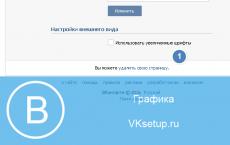Hva er webkameraer? Webkamera: hva er det og hva er det for? Hva er et datamaskinwebkamera
Et webkamera er et digitalkamera koblet til en datamaskin. Enheten er designet for å skanne, behandle og overføre bilder via Internett i sanntid. Oftest brukt til nettsendinger og videosamtaler.
Historisk kaffestrøm
Det første webkameraet var oppfinnelsen av Cambridge-geniene Quentin Stafford-Fraser og Paul Jardetsky. Enheten dukket opp i 1991 takket være universitetsansattes kjærlighet til kaffe. På den tiden var det bare én kaffekanne i Trojan-rommet for hele datautviklingsavdelingen. Ofte måtte forskere reise langt for å få et glass av denne fantastiske drinken forgjeves. For at alle skal kunne se om kaffen er klar uten å forlate arbeidsplassen, ble det laget et webkamera.
Opprinnelig ble bildet kun sendt til avdelingens arbeidsdatamaskiner via et lokalt nettverk og var 128x128 piksler i størrelse. Utviklingen fikk klientnavnet XCoffee for Window System. Nettsendingen varte i 10 år. I 2001, til tross for protester fra fans, ble kameraet slått av. Kaffekannen ble en berømt sjeldenhet og ble solgt på eBay for £3.350.

Enheten til et moderne webkamera
Hoveddelen av et webkamera er bildesensoren, eller CCD-matrisen. Det er en halvlederbrikke som består av millioner av små lysfølsomme firkanter arrangert i et rutenett. Disse firkantene kalles piksler. Grunnleggende webkameraer bruker relativt små sensorer, bare noen få hundre tusen piksler.
I tillegg til CCD- eller ROM-sensoren inneholder kameraet et objektiv, en analog-til-digital-omformer, også kalt et videoopptakskort, en mikroprosessor og en kompressor. Noen IP-kameramodeller inneholder en innebygd webserver og RAM.

Hvordan et webkamera fungerer
Et standard webkamera er en separat enhet koblet til en datamaskin. Det fungerer som følger:
- Gjennom en linse på fronten fanger kameraet opp lys og projiserer det på en integrert krets laget av mikroskopiske lysdetektorer.
- Videoopptakskortet konverterer det analoge bildet til et digitalt bilde, det vil si til en bytekode med nuller og enere.
- Komprimeringsblokker komprimerer et digitalt signal til MJPEG- eller MPEG-formater.
- Deretter overføres informasjonen til datamaskinen via et USB-grensesnitt, og deretter til Internett.
I tilfeller med IP-kameraer er det ikke nødvendig å koble til en datamaskin. Enheten har sin egen IP-adresse takket være den innebygde webserveren, og strømming utføres direkte til nettverket.

Webkamerainnstillinger
Hvis du tar to webkameraer fra hverandre, får du et identisk sett med deler: et brett med en lysfølsom matrise og en linse. Hvordan vet du hva som fungerer bra og hva som ikke gjør det?
- Oppløsning - antall piksler vertikalt og horisontalt av matrisen. Jo flere det er, jo bedre og dyrere er enheten. Moderne HD-webkameraer overfører bilder i sanntid med en oppløsning mellom 1280×720 og 1600×1200, det vil si 3-2,0Mpx. For budsjettmodeller er denne parameteren 320 x 240 eller 640 x 480. Bildet blir kornete, noen ganger uskarpt. Men ikke alle Internett-tilkoblinger støtter et 2.0Mpx-kamera. Hvis dataoverføringshastigheten er lav, opptil 10-20 MB, vil bildet fryse.
- FPS er antall bilder per sekund som kameraet er i stand til å behandle. Rimelige modeller har en bildefrekvens på rundt 24 bilder per sekund, mens for PRO-kameraer når denne verdien 50-60. Mellomklassekameraer, som Microsoft VX-1000 eller VS-800, har en bildefrekvens på 30 bilder per sekund med en oppløsning på 640x480. Hvis du sitter stille under en videochat, vil bildet være ganske klart selv med lav fps. Men for å fotografere i bevegelse må frekvensen være over 40 bilder per sekund.
Dette er to nøkkelparametere som bestemmer nivået på webkameraet. Det er flere alternativer som nesten ikke har noen effekt på kvaliteten på enheten og bildet. I utgangspunktet påvirker de prisen, og ikke alltid med rette.
Hva er et webkamera for?
Hensikten med et webkamera er å vise gjenstander som er ute av syne og rekkevidde. Med dens hjelp kan du fjernovervåke mennesker og lokaler i sanntid. For eksempel, hvis du skal til en annen by eller til havet, vil webkameraet vise været bedre enn noen værmelding.
90 % av brukerne kjøper en gadget for videosamtaler, chatter og videokonferanser via Internett. For å gjøre dette må du ha installert spesiell programvare på datamaskinen din som støtter VoIP: Skype, ooVoo eller Viber. I stedet for klientprogrammer kan du bruke Appear.in eller Hangouts nettleserutvidelser. Men utvalget av kamerafunksjoner slutter ikke med videochatter:
- Online sendinger av hva som skjer i de mest populære hjørnene av jorden. Webkameraer i Sochi, New York og i nærheten av Niagara Falls lar deg reise uten å forlate datamaskinstolen.
- Sikkerhetsselskaper og sikkerhetstjenester bruker denne teknologien mye for å overvåke objekter.
- Video fra et webkamera kan tas opp, redigeres, legges ut på Internett, på forum, i en spilleliste på YouTube eller på en blogg. Det finnes mange programmer for disse formålene, noen av dem er Windows Movie Maker eller Camtasia Studio.
- Lag e-poster i videoformat ved å bruke nettapplikasjoner.
- Gjennomfør betalte opplæringswebinarer og tjen penger ved å bruke gadgeten.
Ukonvensjonelle måter å bruke et webkamera på
Sendinger fra webkameraer på havet, voller og fra et ørnerede i Himalaya vil ikke lenger overraske noen. Men det er noen uvanlige og morsomme måter å bruke gadgeten på:
- OvO Webcam Games eller GloopIt Webcam Utility. Deltakerne kontrollerer karakterene sine via webkamera. For slik underholdning må du rette skjermen mot deg selv og fullføre oppdrag med bevegelsene til alle deler av kroppen din. Spillprogramvare lastes ned fra Internett og installeres på datamaskinen.
- Bruk, kontroller skrivebordsprogramvare, YouTube, Pandora, Grooveshark og Netflix-spillere i Chrome-nettleseren. Mus og tastatur brukes ikke, kun bevegelse av hendene. Utviklingen heter Flutter og er for tiden i alfa-testing.
- Lag animerte GIF-er og avatarer ved å bruke WebCam Avatar eller PsykoGif.
- Bruk for å logge på kontoen din uten å oppgi passord.

Fra et webkamera med innebygd mikrofon, en PC og Skype, kan alle oppmerksomme foreldre installere en videobarnepike. For å gjøre dette må du opprette en ny konto i messenger i barnets navn, legge til deg selv og dine slektninger i kontaktlisten. Konfigurer Skype for automatisk å svare på videosamtaler og slå på kameraet. Datamaskinen med dingsen skal installeres slik at hele barnehagen er synlig, inkludert barnet selv. Med denne kunnskapen kan du overvåke barnet ditt når som helst.
Hva er et webkamera og hvorfor er det nødvendig?
Webkamera (Webkamera, webkamera) - et digitalkamera som kan ta bilder i sanntid for videre overføring over Internett.
Webkameraer overfører bilder til en webserver enten på forespørsel, kontinuerlig eller med jevne mellomrom.
Dette oppnås enten ved å koble webkameraet til datamaskinen, eller ved å bruke selve webkameraet.
Mange moderne webkameraer er utstyrt med maskinvare og programvare som gjør det mulig å uavhengig fungere som webserver, FTP-server, FTP-klient og/eller overføre informasjon via e-post.
Webkameraer for videokonferanser- en type webkamera koblet til en datamaskin som kjører et videokonferanseprogram.
Sikkerhetswebkameraer- Digitale videokameraer installert både ute og inne. De kan utstyres med ulike tilleggsfunksjoner (bevegelsesdetektorer, temperatur-, fuktighetssensorer, etc.). Bilder fra sikkerhetswebkameraer kan overføres over Internett og mottas for eksempel på mobile enheter.
Webkameraer er populære i alle siviliserte land i verden. På Internett kan du finne millioner av webkameraer som kringkaster nesten hva som helst. Du kan finne webkameraer som kringkaster livet til kaniner i en innhegning, akvariefisk, gateutsikt osv.
Hvis du installerer et webkamera innendørs, kan du bruke det når som helst, for eksempel til å annonsere for varer og tjenester.
Et webkamera installert inne i butikken lar deg føre en interaktiv dialog med potensielle kunder.
Webkameraer lar deg faktisk lage kontinuerlige videoer. For de som ikke vet hvordan eller er redde for å ta video på egenhånd, er webkameraer en god løsning på dette problemet.
Visste du?
Det første webkameraet antas å ha blitt lansert i 1991 og viste en kaffetrakter i Trojan Room ved Cambridge University. Webkameraet ble deaktivert 22. august 2001.
Merknad for muskovitter
Installasjon av eksterne tekniske midler (antenner, webkameraer, videokameraer, klimaanlegg, etc.) må utføres i henhold til et prosjekt avtalt med Main APU av Moskomarkhitektura og Moszhilinspektsiya.
I følge russisk lov skal videoovervåking på offentlige steder være åpenbar; skjulte videoovervåkingskameraer kan kun installeres ved rettskjennelse .
Å bryte loven ved installasjon av videoovervåking vil ikke gi deg mulighet til å bruke videomaterialet i retten, fordi et videoopptak av ethvert lovbrudd vil bli ansett som ulovlig og vil ikke ha rettskraft.
For referanse
Artikkel 24 i den russiske føderasjonens grunnlov
1. Innsamling, oppbevaring, bruk og spredning av opplysninger om en persons privatliv uten dennes samtykke er ikke tillatt.
Artikkel 137. Den russiske føderasjonens straffelov. Krenkelse av personvernet
1. Ulovlig innsamling eller spredning av opplysninger om en persons privatliv, som utgjør hans personlige eller familiehemmelighet, uten hans samtykke, eller spredning av denne informasjonen i en offentlig tale, offentlig fremvist verk eller media - straffes med bøter på opptil to hundre tusen rubler eller i lønnsbeløpet lønn eller annen inntekt til den domfelte i en periode på opptil atten måneder, eller pliktarbeid i en periode på hundre og tjue til hundre og åtti timer, eller kriminalomsorg for en periode på inntil ett år, eller arrestasjon for en periode på inntil fire måneder.
For installasjon av tekniske midler
(antenner, webkameraer, videokameraer, klimaanlegg osv.) inne i leiligheteneieren krever ikke tillatelse.Merk:
Du kan bruke en mobiltelefon, digitalkamera eller digitalt videokamera som webkamera.
Webkameraet kan installeres inne på et kontor, en butikk, et bilservicesenter, etc. Du trenger ikke å få noen tillatelser for dette.
Tjenester for å lage svært effektive og konkurransedyktige nøkkelferdige multimedianettsteder ved hjelp av enkel og pålitelig programvare og maskinvare leveres av Antula webstudio.
Jeg presenterer for din oppmerksomhet en artikkel om webkameraer. Denne enheten er selvfølgelig ikke ny i den moderne verden på lenge, og mange mennesker bruker denne fantastiske enheten, takket være den kan du ikke bare se personen du er interessert i på den andre siden av verden, men også se et hvilket som helst hjørne av planeten vår der et webkamera er plassert. Men først ting først. Så…
Webkamera , eller Webkamera , eller webkamera (Engelsk) Webkamera ) - et digitalt video- eller fotokamera i liten størrelse som er i stand til å ta opp bilder i sanntid, beregnet for videre overføring over Internett (i programmer som Skype, Instant Messenger eller i andre videoapplikasjoner som lar deg støtte videokommunikasjon). Nylig kan du til og med kommunisere ved hjelp av et webkamera på noen sosiale nettverk, for eksempel Odnoklassniki.
Webkamera historikk
Det hele startet i et av datalaboratoriene i Cambridge på begynnelsen av 90-tallet av forrige århundre, da Global Wide Web (Internett) nettopp startet sin seirende marsj over planeten.
En gruppe forskere, rundt 15-20 personer, jobbet med et prosjekt innen nettverksteknologi. Arbeidsforholdene var spartanske – det var bare én kaffetrakter for hele teamet, som ikke kunne dekke behovene til hele teamet. Hovedarbeidet ble utført i laboratoriet, personalet bodde i samme bygning, men i en annen del av den. For å stimulere tankeprosessen deres med en kopp forfriskende drink, ble deltakerne i det vitenskapelige prosjektet tvunget til ofte å besøke korridoren i etasjen over, der kaffetrakteren var plassert. Ofte mislyktes slike turer, siden noen kolleger allerede hadde klart å tømme den ettertraktede containeren. Situasjonen krevde en ikke-standard løsning, og den ble funnet.
En av datamaskinene i laboratoriet hadde en videoovervåkingsenhet (frame grabber). Et kamera var koblet til den, som var rettet mot observasjonsobjektet. Den samme datamaskinen spilte rollen som en webserver ved å bruke spesialskrevet programvare. De som ville vite om det var kaffe, måtte kjøre klientprogramvare på datamaskinen som koblet til serveren. Som et resultat ble et svart-hvitt-bilde vist på den eksterne datamaskinen i et lite vindu, oppdatert tre ganger i minuttet. Et notat om dette interessante komplekset ble publisert i Comm-Week magazine 27. januar 1992.
Det har ikke gått mye tid siden de første prototypene av IP-kameraer dukket opp, men de har allerede blitt til en fullt utformet, separat klasse med enheter som gjør hverdagen enklere, mer praktisk og morsommere.
Lyssensoren er på en måte hjertet til ethvert digitalkamera. Det er dette som gjør det mulig å konvertere lys til elektriske signaler tilgjengelig for videre elektronisk behandling.
Det grunnleggende prinsippet for drift av både CCD- og CMOS-sensorer er det samme: under påvirkning av lys skapes ladningsbærere i halvledermaterialer, som deretter omdannes til spenning.
Forskjellen mellom CCD- og CMOS-sensorer ligger først og fremst i metoden for å akkumulere og overføre ladning, samt i teknologien for å konvertere den til analog spenning. Uten å gå inn på detaljer om utformingen av ulike typer sensorer, vil vi bare merke oss at CMOS-sensorer er mye billigere å produsere, men også mer støyende.
Prinsippet for drift av et webkamera ligner på operasjonsprinsippet for enhver eller. I tillegg til den optiske linsen og den fotosensitive CCD- eller CMOS-sensoren, er tilstedeværelsen av en analog-til-digital-omformer (ADC) nødvendig, hvis hovedformål er å konvertere de analoge signalene til den fotosensitive sensoren, det vil si spenning inn i en digital kode. I tillegg kreves et fargedannelsessystem. Et annet viktig element i kameraet er kretsen som er ansvarlig for å komprimere data og forberede dem for overføring i ønsket format. I webkameraer overføres videodata til datamaskinen via et USB-grensesnitt, det vil si at den endelige kretsen til kameraet må være en USB-grensesnittkontroller.
En analog-til-digital-omformer tar for seg sampling av et kontinuerlig analogt signal. Slike omformere kjennetegnes både av samplingsfrekvensen, som bestemmer tidsintervallene som det analoge signalet måles gjennom, og av deres bitkapasitet. ADC-bredden er antall biter som brukes til å representere signalet. For eksempel, hvis en 8-bits ADC brukes, er det 8 biter for å representere signalet, noe som gjør at 256 forskjellige verdier kan spesifiseres. Når du bruker en 10-bits ADC, er det mulig å diskret stille inn 1024 forskjellige signalnivåer.
Gitt den lave båndbredden til USB-bussen (kun 12 Mbit/s, hvorav webkameraet ikke bruker mer enn 8 Mbit/s), må dataene komprimeres før direkte overføring til datamaskinen. Det åpenbare i dette følger av en enkel beregning. Med en rammeoppløsning på 320x240 piksler og en fargedybde på 24 biter vil den ukomprimerte rammestørrelsen være 1,76 Mbit. Med en USB-kanalbåndbredde på 8 Mbit/s kan ukomprimerte rammer overføres med en hastighet på ikke mer enn 4,5 bilder/s. For å få video av høy kvalitet kreves imidlertid en bithastighet på 24 fps eller mer. Dermed blir det klart at uten maskinvarekomprimering av den overførte informasjonen, ville driften av kameraet være umulig. Derfor må enhver kamerakontroller sørge for nødvendig datakomprimering for å overføre den via USB-grensesnittet. Kompresjon i seg selv er hovedformålet med USB-kontrolleren. Ved å sørge for nødvendig komprimering i sanntid, lar kontrolleren deg som regel overføre en videostrøm med en hastighet på 10-15 bilder/s med en oppløsning på 640x480 og med en hastighet på 30 bilder/s med en oppløsning på 320x240 og lavere.
Amatør webkameraer. Denne typen webkamera er hovedsakelig beregnet på videokommunikasjon, videokonferanser, videoopptak og fotografering. Disse kameraene er relativt rimelige og enkle å bruke. Vi vil introdusere deg til de detaljerte egenskapene til amatørwebkameraer litt senere.
Profesjonelle webkameraer(Nettverkswebkameraer eller IP-kameraer). Denne typen webkamera brukes hovedsakelig til videoovervåking av beskyttede objekter, eller til andre lignende formål. Et moderne IP-kamera er en digital enhet som fanger opp video, digitaliserer, komprimerer og overfører videobilder over et datanettverk. I motsetning til et vanlig webkamera fungerer et nettverkskamera som en webserver og har sin egen IP-adresse. Dermed er det mulig å koble kameraet direkte til Internett, uten datamaskin, som lar deg motta video- og lydsignaler og styre kameraet via Internett gjennom en nettleser.
Nå har vi lært, kjære lesere, hva et webkamera er, dets driftsprinsipp, historie, typer. La oss gå videre til spørsmålet om å velge et webkamera. Så, hva bør du være oppmerksom på når du kjøper et webkamera?
Sensortype
Du må først og fremst være oppmerksom på denne parameteren hvis du velger et ikke-budsjett webkamera, for eksempel for kommersielle formål. Dette skyldes det faktum at i utgangspunktet alle amatørwebkameraer har en av to hovedtyper av matriser - CMOS. Denne matrisen er ikke dyr å produsere, har lavt strømforbruk og har de grunnleggende nødvendige tekniske egenskapene for komfortabel bruk av webkameraet.
En annen type matrise er CCD. Den har forbedrede videokvalitetsegenskaper, og følgelig har CCD-webkameraer en høyere pris.
Når det gjelder meg, kan du ta et CMOS-kamera og nyte livet uten å betale for mye ekstra hundre eller to dollar. Selv om du ikke har noe sted å plassere dem, så fortsett!
Bilde per sekund (Fps)
Denne parameteren påvirker faktisk direkte jevnheten til bildet som overføres av webkameraet. Jo flere bilder per sekund webkameraet sender, jo mindre opprørt vil du være i videokommunikasjon med motstanderen.
Webkameraer finnes med 8, 15, 30 bilder per sekund eller mer. Den optimale hastigheten er 30 bilder per sekund.
Viktig! Jo flere bilder per sekund et videosignal har, desto større er størrelsen, og for normal videokommunikasjon kreves det derfor høyhastighets Internett.
Bildeoppløsning
For video varierer oppløsningen fra 0,1 til 2 megapiksler. Det er verdt å merke seg at det optimale, og samtidig det mest populære, er VGA-formatet (640x480 piksler, 0,3 MP). Dette er kameraene som anbefales å kjøpe for vanlig Internett-kommunikasjon hjemme.
En oppløsning på 320×240 (0,1 megapiksler) vil være ganske tilstrekkelig, for eksempel for Internett-videokonferanser, og dette tallet bør økes når muligheten til å se samtalepartneren i høy kvalitet er av største betydning.
Viktig! Jo høyere oppløsning videosignalet har, desto større er størrelsen, og for normal videokommunikasjon kreves det derfor Internett med høyere hastighet.
Jeg vil merke meg at for øyeblikket har Internett stadig høyere tilkoblingshastigheter, og følgelig har det dukket opp webkameraer med Full HD 1080p-oppløsning (1920×1080), som lar deg se HD-videosignaler i høy oppløsning og utmerket kvalitet.
For å være ærlig, på grunn av teknologiske fremskritt, kan de foreslå at det om et år eller to vil være webkameraer med mulighet til å ta opp video i 3D. Selv om dette kanskje allerede eksisterer nå, og jeg mistet nettopp dette nye produktet av syne et sted.
Optikk
Det finnes webkameraer med plast- og glasslinser.
Budsjett amatørwebkameraer har for det meste plastoptikk, som følgelig ikke alltid overfører bildet i naturlige farger.
Glassoptikk har mer naturlig fargegjengivelse. Jeg er ikke sikker på at alle selgere i butikkene vet om denne parameteren, men hvis du liker det maksimale i alt, vær oppmerksom på optikken til webkameraet.
Jeg så på salg et webkamera med Carl Zeiss-optikk, som brukes i kameraer og videokameraer av Sony.
Matrisefølsomhet
En viktig parameter som bestemmer minimumsgraden av belysning av et objekt der webkameraet er i stand til å ta bilder av akseptabel kvalitet. Følsomheten til webkameramatrisen måles i lux.
Viktig! I dårlige lysforhold produserer selv et dyrt webkamera med CCD-matrise et støyende bilde.
Mikrofon
Jeg bestemte meg for å nevne det fordi... Jeg var nylig på utkikk etter et billig webkamera, og jeg kunne ikke engang forestille meg at de fortsatt eksisterer uten innebygde mikrofoner. For å være ærlig er det ikke veldig praktisk å bruke en mikrofon hvis du kan kommunisere uten hodetelefoner med en mikrofon. Og så kobler du til én enhet, og du snakker til deg selv uten å binde deg opp med unødvendige ledninger :)
En nyanse til. Mikrofonen kan kobles til enten via den samme USB-kontakten som selve webkameraet er koblet til, eller gjennom en parallell mikrofonplugg. Det er praktisk når hele enheten fungerer via én kabel, uten ekstra plugger.
Lydopptak kan forresten tas opp i enten mono- eller stereomodus. Valget er ditt.
Festing
Vær oppmerksom på denne lille detaljen. Faktum er at det er webkameraer som du etter kjøp må teipe til skjermen eller et annet sted med tape, sette inn alle slags papirbiter, gummibånd osv. Hvis mulig, be selgeren om å demonstrere webkamerafestet. Prøv å feste den til noe selv på stedet.
Fokusering
Klarheten til det overførte bildet avhenger av fokuseringen.
Webkameraer kommer med både manuell og automatisk fokusering. Det er praktisk å ha begge i én enhet. Hvorfor? Du vil lære om dette når du begynner å bruke webkameraet.
Fotomulighet
De fleste typer webkamera har en fotofunksjon. Det er en knapp på kamerahuset som, når den trykkes inn, tar et bilde. Jeg vil si med en gang at kvaliteten er dårligere enn på et kamera, så ikke stol for mye på det. Men for et avatarbilde, det er det. Selv om noen sier at et bilde med et stort antall megapiksler blir vakkert.
Hvis du er interessert i å finne ut hva som påvirker kvaliteten på et fotografi i et kamera, les.
Tilkoblingstype
I utgangspunktet er alle webkameraer koblet til ved hjelp av en USB-kontakt.
Denne kontakten har 3 standarder: USB 1.1, USB 2.0, USB 3.0.
For et vanlig webkamera er USB 2.0 den optimale innstillingen. Hvis du kjøper en enhet med mulighet til å overføre video i Full HD 1080p-oppløsning, er det tilrådelig at kameraet har en USB 3.0-kontakt. Selv om produsenter prøver å gjøre alt optimalt, som det sies: "Det er bedre å være trygg enn å beklage."
Også, som jeg nevnte ovenfor, vær oppmerksom på at et kamera med en innebygd mikrofon ikke har en ekstra plugg for å koble det til.
Det finnes også webkameraer, for det meste profesjonelle, med mulighet til å overføre videosignaler via en trådløs Wi-Fi-kanal. Veldig komfortabelt.
Ytterligere webkamerafunksjoner
Et webkamera kan ha en rekke tilleggsfunksjoner: funksjoner for redigering av informasjon, kontroll av lysstyrke og kontrast, fargekorrigering, bildefrekvens og passordbeskyttelse.
Et profesjonelt webkamera kan utstyres med en bevegelsesdetektor og ha en roterende mekanisme, som gjør at den kan brukes til videoovervåking.
Merke
Jeg er vant til å ta hensyn til produsenten nesten alltid, spesielt når det kommer til elektronikk.
For det første er dette kvaliteten og garantien på selve enheten. Tross alt, hvis noe skjer, når du leter etter et servicesenter, vil du ikke oppdage at det som sådan ikke eksisterer i landet du bor i, fordi... den er kun tilgjengelig i Kina, hvor brorparten av elektronikken produseres.
For det andre er det din og dine kjæres sikkerhet. Nå er det nyheter når til og med en dukke i hendene på et barn eksploderer, enn si mer kompleks teknologi.
Hvem vet hvem og hvor de tenkte da de laget en falsk av denne eller den enheten.
De mest populære webkameramerkene: Logitech, Creative, A4 Tech, Genius, Sven, Microsoft, Trust, Canyon.
Jeg ville kjøpt Logitech til meg selv. Måtte konkurrentene til dette merket tilgi meg :-).
Viktig! Jeg ber dere, kjære lesere, ikke kjøp webkameraer fra mistenkelige steder som selger elektronikk, for eksempel på bilmarkedet. Takk skal du ha
Det billigste webkameraet, med et minimumssett med funksjoner, kan kjøpes for 8 USD.
Et standard webkamera med innebygd mikrofon og en oppløsning på 640x480 kan kjøpes for ca 20 USD.
Et webkamera med alle klokkene og fløytene kan kjøpes for ca. 120 USD.
Video: Hvordan velge et webkamera
Et profesjonelt webkamera er et digitalt video- eller fotokamera som lar deg skanne bildet rundt webkameraet i sanntid og overføre dette bildet over Internett. For å overføre bilder over Internett, bruk Instant Messenger-programmet eller et annet program som lar deg spille av bildet som er overført til videokameraet.
Hva består et webkamera av?
Ethvert webkamera består av et videokamera (CCD-matrise), en spesiell komprimeringsprosessor og en innebygd webserver. I dag finnes det to typer matriser: CCD-matriser og CMOS-matriser. Slike matriser er forskjellige i detaljgrad og bildeklarhet. Under drift tar webkameraet video og konverterer det analoge signalet til et digitalt signal. Det konverterte digitale signalet behandles av et spesielt videoopptakskort. Etter dette kan videobildet overføres over Internett.
Strukturelt sett inkluderer videokameraet: en CCD-matrise, et optisk filter og en linse, et spesielt datamaskinvideokort, en videokomprimeringsenhet, RAM og en sentral prosessor, flashminne og et nettverksgrensesnitt, porter for tilkobling til forskjellige enheter.
CCD-matrisen er en lysfølsom leder. En leder er en plate som omdanner lys til en elektrisk impuls. CCD-matrisen inkluderer et betydelig antall lysfølsomme celler. Det er derfor følsomheten til CCD-matrisen er direkte avhengig av antall effektive piksler.

innsiden av et webkamera med og uten linse
En webkameralinse brukes til å projisere et bilde av et objekt på en datamaskins CCD-matrise. Kvaliteten på bildet som dannes avhenger i stor grad av kvaliteten på objektivet. Noen av hovedegenskapene til objektivet er: brennvidde, dybdeskarphet på objektivet, format og andre tekniske egenskaper ved webkameraet.
Optiske filtre til et webkamera har form av flate parallelle plater. Slike plater er plassert på toppen av matrisen og er designet for høykvalitets fargegjengivelse av webkameraet.
Videoopptakskortet for webkameraet konverterer det analoge elektriske signalet til digitalt format.
Webkameraets komprimeringsenhet komprimerer videosignaler. Ved å redusere volumet konverterer den videosignaler til komprimeringsformater som JPEG, MJPEG, MPEG - 1/2/4 eller Wavelet. Videosignalkomprimering lar deg redusere mengden videoinformasjon betydelig for enkel lagring og transport av videobilder over Internett. Det er maskinvare og programvare videokomprimering. De fleste webkameraer utgis med maskinvarekomprimering, da dette er den raskeste komprimeringsmetoden.

Ved hjelp av sentralprosessoren utføres oppgaver med å gjengi komprimerte og digitaliserte videobilder. Grensesnitt – Ethernet er ansvarlig for å koble webkameraet til det lokale nettverket. Hvis det er en USB-port (den vanligste typen), kan kameraet kobles direkte til datamaskininngangen.
Eventuelt kan webkameraet inneholde webserverprogramvare. Da blir det en helt autonom tjeneste, som tilkoblingen kan gjøres direkte av brukere via Internett. I det vanlige tilfellet brukes kameraet som en generator av en videostrøm, som behandles av en datamaskin og overføres til nettverket ved hjelp av programvare installert på den.
Fordeler og ulemper med et webkamera
Den største fordelen med et webkamera er mobiliteten og muligheten til å overføre videoinformasjon på nettet. Ulempen med webkameraet er den ganske lave bildekvaliteten og den obligatoriske tilstedeværelsen av en bredbåndstilkobling til Internett for å overføre bildet på nettet. For vanlig bildeopptak er det ikke nødvendig med bredbåndstilgang til Internett.
Hvordan fungerer et webkamera?
Etter å ha koblet webkameraet til Internett, blir det tildelt en webadresse. Det finnes også spesielle programmer som automatisk tildeler en adresse til et webkamera. Når et webkamera oppdages av en datamaskin, begynner det å fungere som en nettverksenhet, og konverterer bildet som kommer inn i linsen til et digitalt signal for opptak eller overføring til Internett. Slik fungerer webkameraet.
Hei alle sammen! I dagens artikkel vil vi snakke om sikkerheten til webkameraer. Vi har allerede snakket i detalj om alle metodene. Hvis du ikke har lest den ennå, oppfordrer jeg deg til å lese den.
I dag, som oppfølging av den artikkelen, bestemte jeg meg for å skrive om hvordan du finner ut hvilket program som bruker webkameraet. Dette kan være nyttig i noen tilfeller. Og ikke bare i situasjoner relatert til virus og skadelig programvare, men også i tilfelle enhetskonflikter i operativsystemet. For eksempel oppstår slike konflikter ganske ofte når du bruker Skype.
I Windows 10 kontrollerer du hvordan apper bruker webkameraet ditt ved hjelp av en innebygd funksjon. Det er plassert i delen "Innstillinger" -> "Personvern" -> "Kamera".
Dette er en ganske nyttig ting for å kontrollere applikasjonstilgang til webkameraet. Hvis du bruker Windows 10, så når det gjelder sikkerhet, anbefaler jeg på det sterkeste å deaktivere alt unødvendig som kan bruke webkameraet.

Hvis du ikke bruker webkameraet i det hele tatt, flytter du «Tillat programmer å bruke...»-glidebryteren til av-posisjonen. Hvis du har tenkt å bruke webkameraet med visse applikasjoner, bør du bare deaktivere unødvendige applikasjoner.
Alt dette er selvfølgelig bra. Men det er én ting... Du forstår at ikke en eneste vanlig ondsinnet vil være synlig på denne listen. Slike programmer er flinke til å kamuflere seg selv og skjule sin tilstedeværelse i systemet.
Hva skal man gjøre i en slik situasjon? Hvordan finne ut hvilket program som bruker webkameraet?
Veldig enkelt. Vi vil søke etter et webkamera i kjørende prosesser etter det fysiske navnet på enheten ved å bruke det lille og gratis programmet Process Explorer fra Microsoft. Dette verktøyet vil i stor grad forenkle og øke hastigheten på søket etter en enhet. Den presenterte metoden fungerer på Windows 10, 8, 8.1, 7 operativsystemer.
Så venner, la oss gå videre til instruksjonene selv.
Hvilket program bruker webkameraet
La oss starte Enhetsbehandling. For å gjøre dette, bruk Win + R-tastkombinasjonen for å åpne "Kjør"-vinduet.

Der du må skrive inn kommandoen "devmgmt.msc" og klikke på "Ok".
Etter det, i "Task Manager"-vinduet som vises, i rullegardinmenyen "Bildebehandlingsenheter", finner vi webkameraet. Hvis du har flere webkameraer installert på systemet, følger du disse trinnene for dem alle.

Dobbeltklikk på enheten vil åpne innstillingsvinduet. Som standard vil fanen Generelt åpnes, men vi vil ha fanen Detaljer.
På "Detaljer"-fanen, i "Egenskaper"-rullegardinmenyen, finn elementet "Fysisk objektnavn...". Og i "Verdi"-feltet høyreklikker du navnet.

Nå må du laste ned den lille gratis applikasjonen Process Explorer. Forresten et veldig nyttig program. Det kan være nyttig for deg i ulike situasjoner. Jeg anbefaler å mestre det. I mange av våre instruksjoner vil vi bruke det eller andre lignende programmer som erstatter standard Windows oppgavebehandling.
Etter installasjonen, kjør programmet og bruk Ctrl+F-tastekombinasjonen for å åpne søket, der vi limer inn enhetsnavnet som er kopiert til utklippstavlen. Klikk på søkeknappen og vent til prosessen er fullført.
Hvis ingen resultater blir funnet etter slutten av søket, kan dette bare indikere at webkameraet ikke brukes av noen applikasjoner i det aktuelle øyeblikket.

Men det kan være et annet bilde. Som du kan se fra skjermen ovenfor, er webkameraet i mitt tilfelle okkupert av Google Chrome-nettleseren.
Hva kan dette bety?
Den første er at en av de åpne sidene for øyeblikket bruker et webkamera. Vanligvis, for å aktivere brukerens webkamera, ber nettstedet om tillatelse ved å bruke nettleseren. Som regel vises et slikt vindu på alle slags nettbaserte videochatter, men dette er hvis nettstedet er hvitt og rent.
Hvis det er et uredelig nettsted eller bare et hacket nettsted som utnyttelser ble lastet opp til, vil det ikke være noe vindu. En angriper vil kunne starte webkameraet ditt uten din bekreftelse. I dette tilfellet, prøv å lukke alle nettleserfaner og gjenta søket.
I mer alvorlige tilfeller kan dette også indikere at noe ble injisert i Google Chrome-prosessen. Ja, dette skjer ofte. I dette tilfellet bør du installere nettleseren på nytt og fortsette å søke etter trojaneren på datamaskinen.
Jeg lover å fortelle deg hvordan du finner skadelig programvare på datamaskinen din i neste artikkel, så hvis du ikke vil gå glipp av det, kan du følge oss på sosiale nettverk.
Det ser ut til å være alt. Nå vet du hvordan du finner ut hvilket program som bruker webkameraet. Forresten, på denne måten kan du bestemme bruken av andre enheter på datamaskinen din.